X
Cet article a été rédigé avec la collaboration de nos éditeurs(trices) et chercheurs(euses) qualifiés(es) pour garantir l'exactitude et l'exhaustivité du contenu.
L'équipe de gestion du contenu de wikiHow examine soigneusement le travail de l'équipe éditoriale afin de s'assurer que chaque article est en conformité avec nos standards de haute qualité.
Cet article a été consulté 16 803 fois.
Apprenez à accéder au BIOS d'un ordinateur portable ou PC de la marque Lenovo.
Étapes
Méthode 1
Méthode 1 sur 4:Avec les options avancées dans Windows 10
Méthode 1
-
1Cliquez sur le menu Démarrer . Il se trouve souvent en bas à gauche du bureau [1] .
-
2
-
3Cliquez sur Mise à jour et sécurité. Cette option est représentée par deux flèches en forme de cercle.
-
4Choisissez Récupération. C'est dans la colonne de gauche.
-
5Cliquez sur Redémarrer maintenant. C'est sous Démarrage avancé dans le panneau de droite. Le PC va redémarrer et un menu bleu va s'afficher.
-
6Cliquez sur Dépanner dans le menu. Ce bouton est représenté par un tournevis et une clé à molette.
-
7Ouvrez les Options avancées. Il s'agit de la dernière option.
-
8Cliquez sur Micrologiciel UEFI. Cela se trouve dans la colonne de droite.
-
9Choisissez Redémarrer. Le PC va redémarrer et ouvrir l'interface du BIOS.Publicité
Méthode 2
Méthode 2 sur 4:Avec la touche Maj dans Windows 10 / 8.1 / 8
Méthode 2
-
1Déconnectez-vous de Windows.
- Sous Windows 10 :
- cliquez sur Démarrer ,
- cliquez sur votre nom d'utilisateur. C'est en haut à gauche du menu.
- choisissez Se déconnecter.
- Sous Windows 8.1 / 8 :
- appuyez sur ⊞ Win+X,
- cliquez sur Arrêter ou se déconnecter. C'est tout en bas du menu.
- choisissez Se déconnecter.
- Sous Windows 10 :
-
2
-
3Continuez à appuyer sur Maj et cliquez sur Redémarrer. N'ôtez pas votre doigt de la touche pendant que le PC redémarre et l'écran bleu s'affiche.
-
4Cliquez sur Dépanner dans le menu. Ce bouton est représenté par un tournevis et une clé à molette.
-
5Ouvrez les Options avancées. Il s'agit de la dernière option.
-
6Cliquez sur Micrologiciel UEFI. Cela se trouve dans la colonne de droite.
-
7Choisissez Redémarrer. Le PC va redémarrer et ouvrir l'interface du BIOS.Publicité
Méthode 3
Méthode 3 sur 4:Avec les options avancées dans Windows 8.1 / 8
Méthode 3
-
1Pointez la souris en haut à droite de la page d'accueil puis en bas. Un menu apparait [2] .
-
2Cliquez sur Paramètres.
-
3Cliquez sur Modifier les paramètres du PC. C'est en bas du menu.
-
4Choisissez Mise à jour et récupération. Cela se trouve en bas de la colonne de gauche.
-
5Cliquez sur Récupération. C'est dans la colonne de gauche.
-
6Faites Redémarrer maintenant. Cette option se trouve sous l'entête Démarrage avancé dans le panneau de droite. Le PC va redémarrer et un menu bleu va s'afficher.
-
7Cliquez sur Dépanner dans le menu. Ce bouton est représenté par un tournevis et une clé à molette.
-
8Choisissez Options avancées. C'est la dernière option.
-
9Cliquez sur Micrologiciel UEFI. Cela se trouve dans la colonne de droite.
-
10Choisissez Redémarrer. Le PC va redémarrer et ouvrir l'interface du BIOS.Publicité
Méthode 4
Méthode 4 sur 4:Avec une touche de fonction au redémarrage (pour toutes les versions de Windows)
Méthode 4
-
1Redémarrez ou allumez votre ordinateur. Dès qu'il redémarre, vous verrez un écran noir avec de grandes lettres blanches Lenovo [3] . L'écran n'apparait que pendant quelques secondes, il vous faut donc rapidement passer à l'étape suivante.
- Si vous utilisez Windows 8 / 8.1, vous devrez redémarrer l'ordinateur depuis Windows afin d'accéder au BIOS. À partir du bureau Windows, appuyez sur ⊞ Win+i, cliquez sur Marche/Arrêt, puis sur Redémarrer.
-
2Appuyez sur F1 ou F2 jusqu'à ce que le BIOS s'affiche. Essayez d'appuyer sur la touche deux fois par seconde. La touche que vous devez utiliser pour votre modèle d'ordinateur apparait en bas de l'écran Lenovo à côté de Vers Configuration (To Setup en anglais).Publicité
Références
À propos de ce wikiHow
Publicité
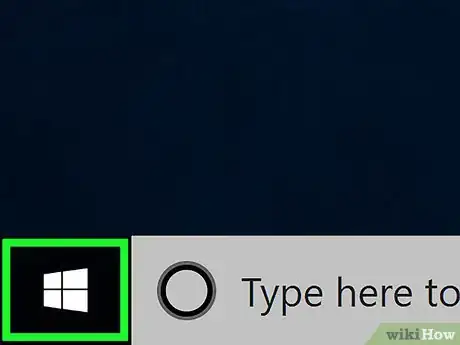

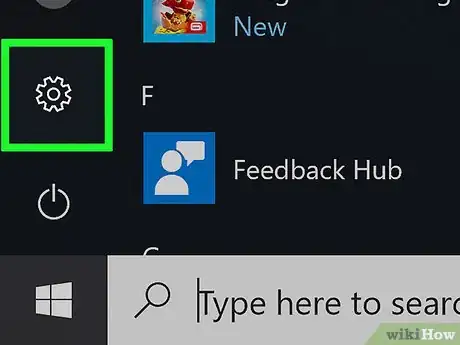

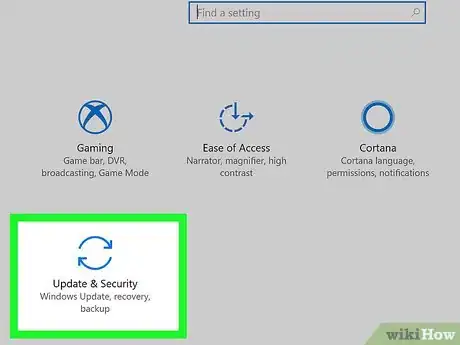
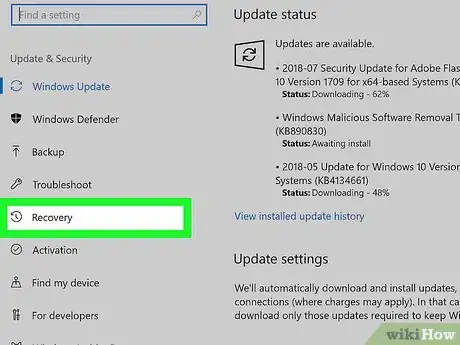
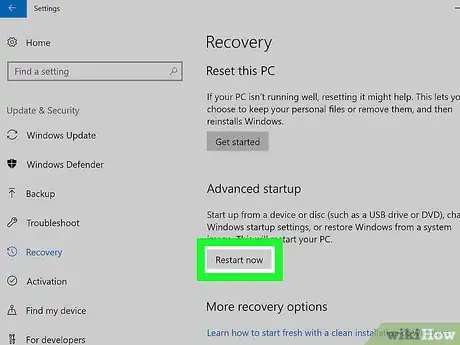
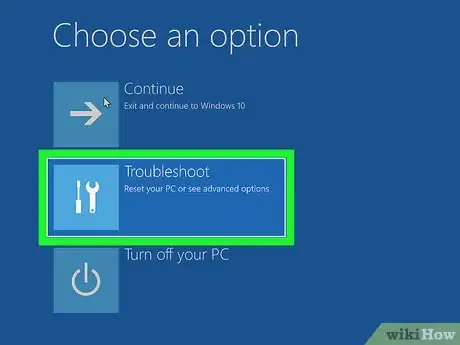
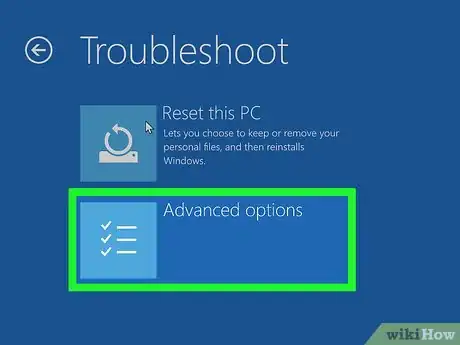
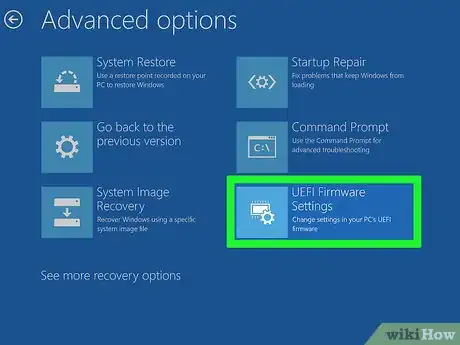
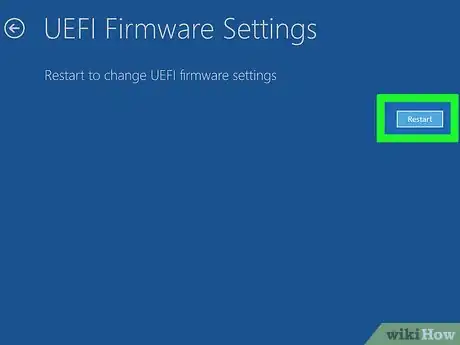
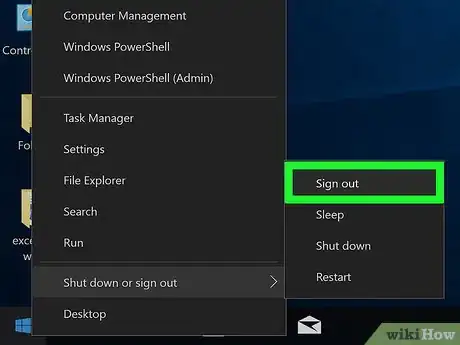
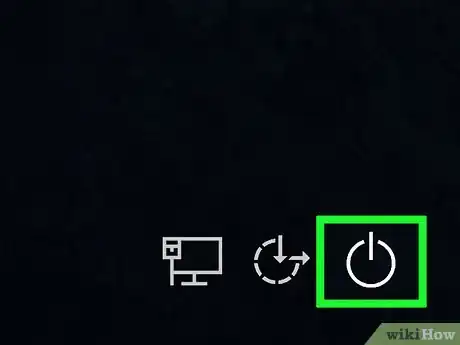

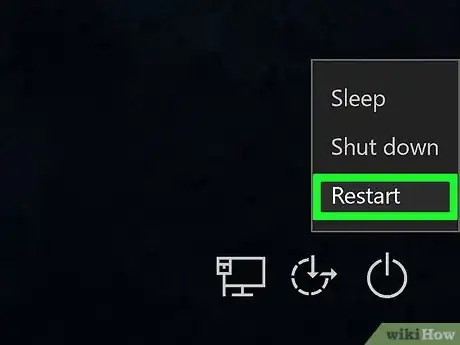
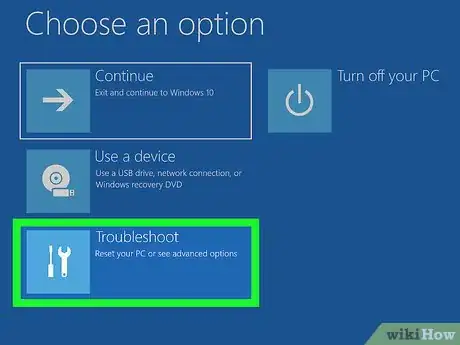
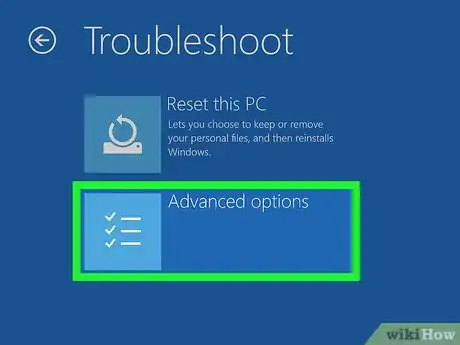
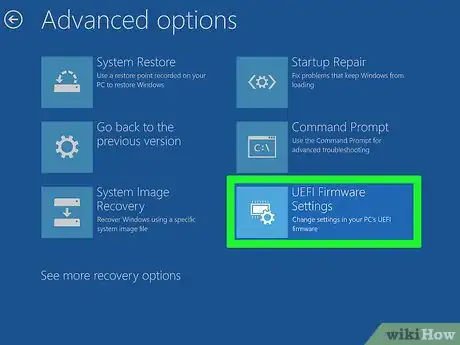
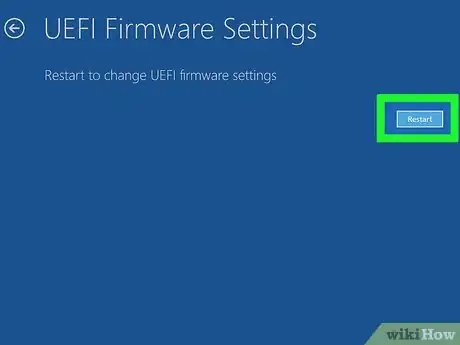

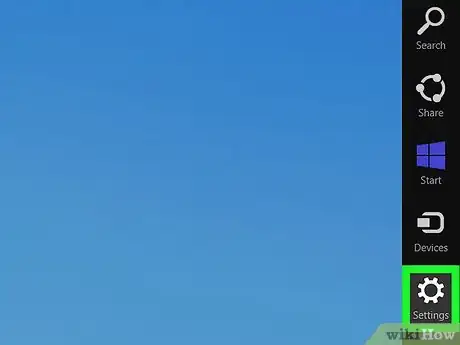
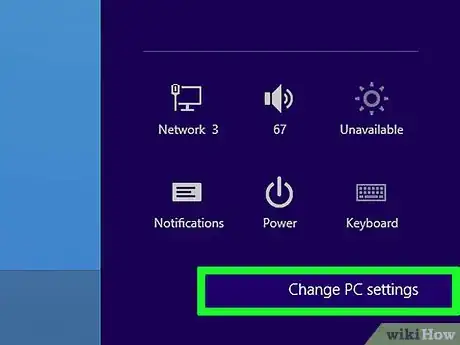
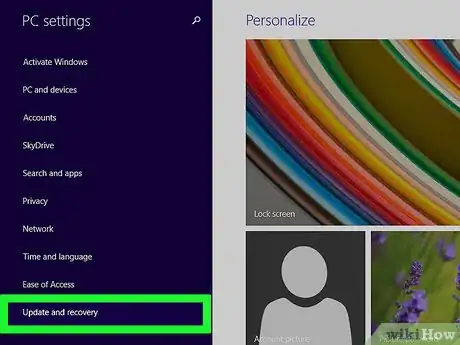
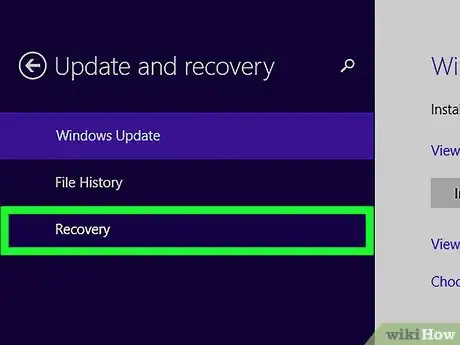
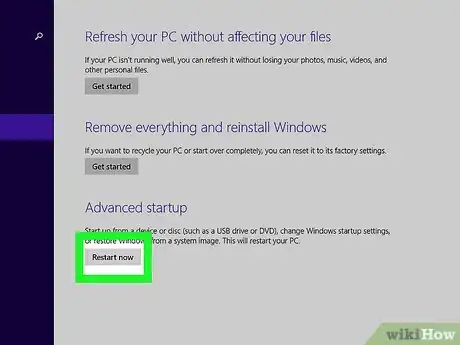
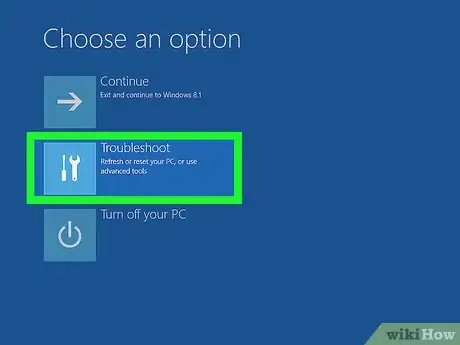
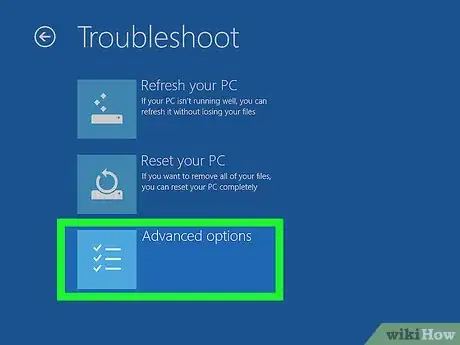
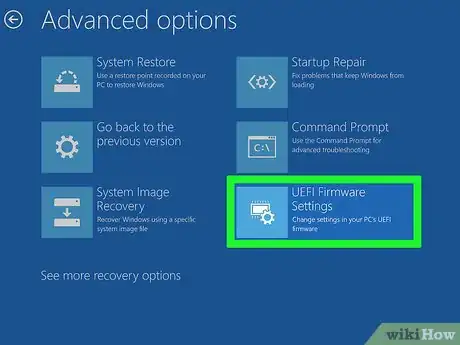
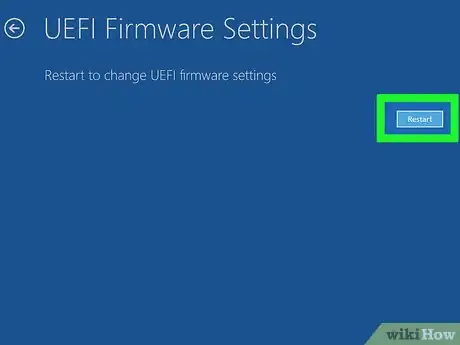





















L'équipe de gestion du contenu de wikiHow examine soigneusement le travail de l'équipe éditoriale afin de s'assurer que chaque article est en conformité avec nos standards de haute qualité. Cet article a été consulté 16 803 fois.